Microsoft Family Safety -sovelluksen käyttäminen
Microsoft Family Safety -sovellus on Microsoftin vastaus Googlen Family Link -sovellukseen. Se tarjoaa käsityksen siitä, miten lapsesi käyttää puhelintaan, hänen sijaintiaan, ja voit jopa asettaa aikarajoituksia sovellusten käytölle ja peliajalle.
Aiemmin Microsoft Family Safety oli saatavilla vain sovelluksena hallita lapsesi tietokoneen käyttöä Windows 10:ssä. Nyt se on saatavilla myös Androidille ja esikatseluversiona iOS: lle. Applella on tähän vastaava sovellus nimeltään Ruutuaika.
Microsoft Family Safety -sovelluksen käyttäminen
Microsoft Family Safetyn käyttäminen edellyttää muutamia vaatimuksia. Sinulla on oltava Microsoft Family Group, lapsellasi on oltava Microsoft Launcher ja Reuna tai Internet Explorerin puhelimeen asennettuna, ja sinun on lisättävä lapsesi perheryhmäsi jäseneksi.
-
Aloita käymällä osoitteessa Microsoftin perheturvallisuussivu. Jos et ole kirjautuneena sisään Microsoft-tililläsi sinua kuitenkin kehotetaan tekemään. Sitten voit valita Luo perheryhmä aloittaaksesi.
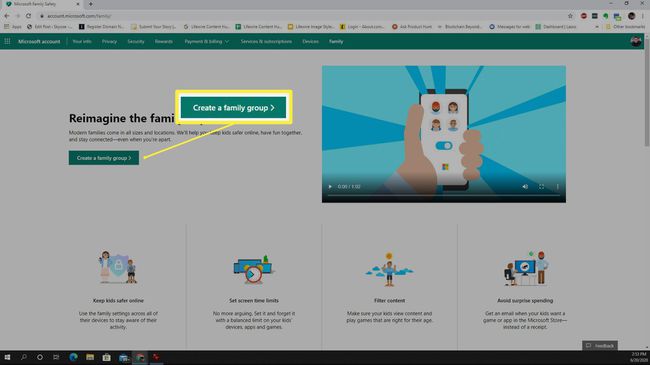
Jos haluat luoda perheryhmän ensimmäistä kertaa, sinun on vastattava muutamaan kysymykseen, kuten alueesi, kuinka monta lasta perheessäsi on ja heidän ikänsä.
-
Kun olet kirjautunut Microsoft-tilillesi, valitse Lisää jäsen Perhe-osiossa oleva linkki aloittaaksesi perheenjäsenten lisäämisen ryhmään.

-
Sinua pyydetään lisäämään uusi perheenjäsen ryhmään. Jos lisäät puolison, valitse Järjestäjä. Jos lisäät lapsen, valitse Jäsen. Anna sähköpostiosoite, oikea captcha-koodija valitse Lähetä kutsu.
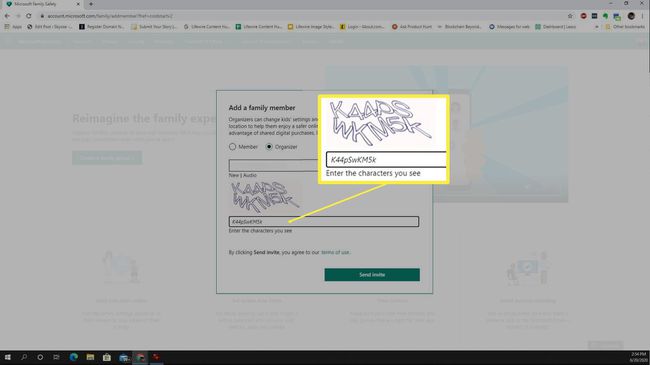
-
Kun lapsitili lisätään ensimmäisen kerran, sinun on määritettävä, mitä Microsoft Family Groupin järjestäjät voivat nähdä. Valitse Lapsesi tilistä Hallinnoi käyttöoikeuksia. Ota järjestäjän käyttöoikeudet käyttöön kaikissa osioissa.
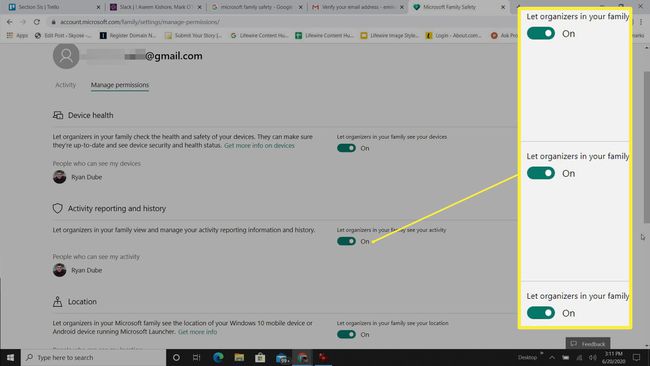
Lapsesi pitäisi saada sähköposti, jossa on kutsu Microsoft Family Groupiin. Pyydä heitä avaamaan sähköposti ja valitsemaan Liity nyt.
-
Kun lapsesi on liittynyt ryhmään, hänen on myös asennettava Microsoft Launcher -sovellus puhelimeensa, jotta voit seurata hänen sijaintiaan. Tällä hetkellä tämä sovellus on saatavilla vain Androidille. Auta lastasi mene sovelluksen käyttöoikeuksiin Microsoft Launcher -sovellukselle ja ota käyttöön vähintään Sijainti asetusta.
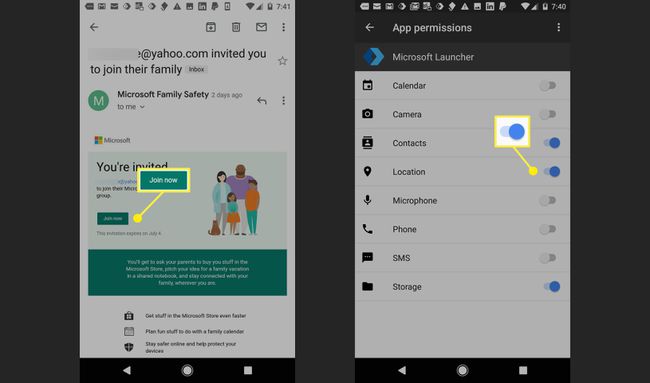
Jotta muut Microsoft Family Safety -ominaisuudet toimivat, sinun on varmistettava, että lapsellasi on myös Microsoft Edge tai Internet Explorer asennettuna mobiililaitteeseensa.
Sinun on annettava Microsoft Safety Family -sovellukselle aikaa synkronoida Microsoft Launcher -sovelluksen kanssa, ennen kuin näet kaikki valikot.
Mobiilikäytön seuranta Microsoft Family Safetyn avulla
Kun Microsoft Family Safety -ryhmä on synkronoitu, voit nähdä ja hallita monia asioita lapsesi mobiililaitteella.
-
The Toiminta -välilehti on paikka, jossa voit käyttää kaikkia asetuksia yhdellä sivulla. Täällä voit myös ottaa yleisvalvonnan käyttöön tai poistaa sen käytöstä. Yksi ensimmäisistä asioista, jotka sinun tulee tehdä, on ottaa käyttöön Toimintaraportointi, yhtä hyvin kuin Lähetä minulle viikkoraportit sähköpostitse jos haluat saada sähköpostipäivityksiä heidän mobiilikäytöstään.
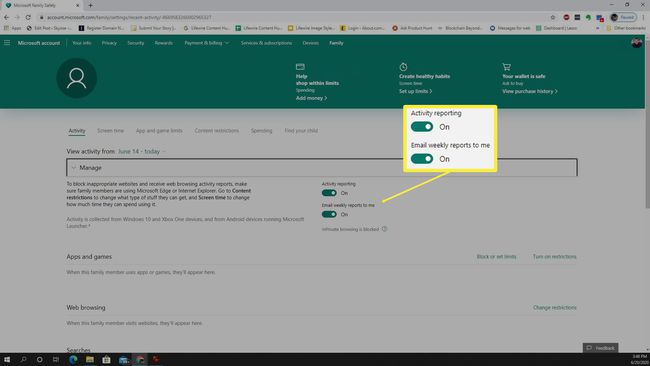
-
The Ruutuaika -välilehdellä voit määrittää, mihin aikaan päivästä lapsesi saa käyttää laitteitaan. Tällä hetkellä nämä asetukset koskevat vain Windows 10- tai Xbox-laitteita, eivät matkapuhelimia.
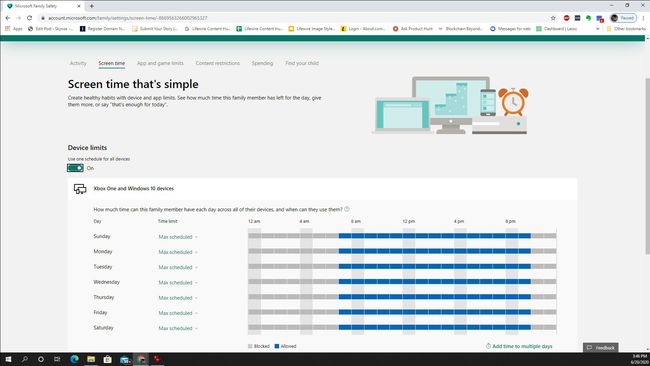
-
Sovellusten ja pelien rajoitukset on paikka, jossa voit joko estää lasta käyttämästä tiettyjä sovelluksia tai voit asettaa ajanjakson, jolloin hän saa käyttää niitä.
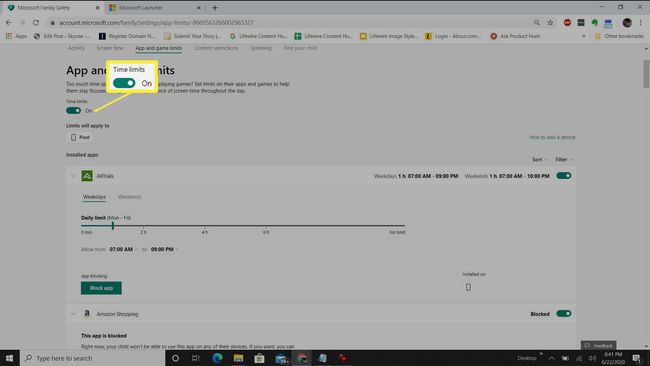
-
Sisältörajoitukset voit hallita, millaista sisältöä tai sovelluksia lapsesi saa käyttää ikärajan perusteella.
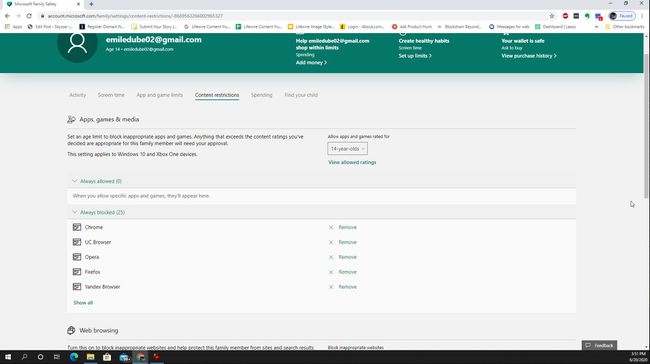
-
Tämän sivun alareunassa voit joko aina estää tai aina sallia myös tietyt verkkosivustot, riippumatta lapsesi käyttämästä selaimesta.
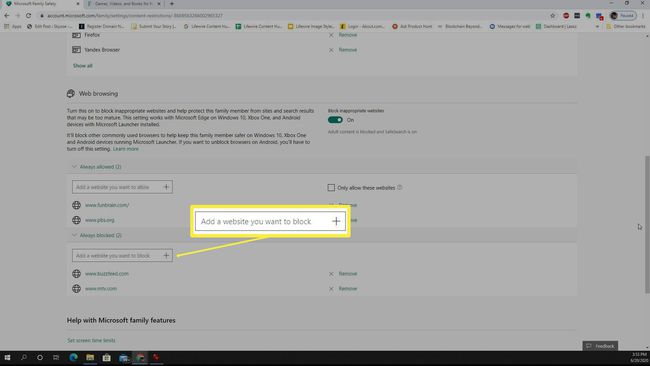
-
Käytössä Kulutus sivulla voit pyytää lastasi kysymään luvan, jos hän haluaa ostaa sovelluksen Microsoft Storesta. Voit myös lisätä rahaa heidän Microsoft-tilin saldoon.
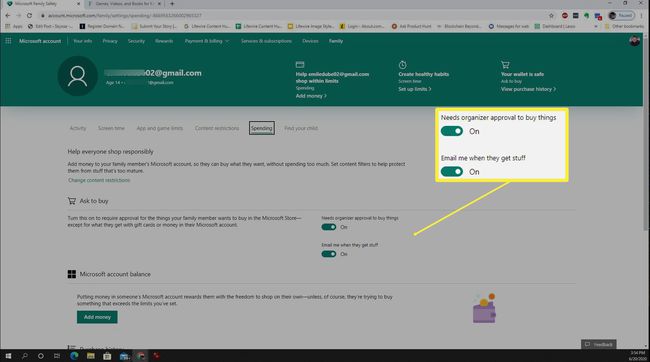
-
Yksi Microsoft Family Safetyn hienoimmista ominaisuuksista on Etsi lapsesi sivu. Tällä sivulla näet lapsesi nykyisen sijainnin.
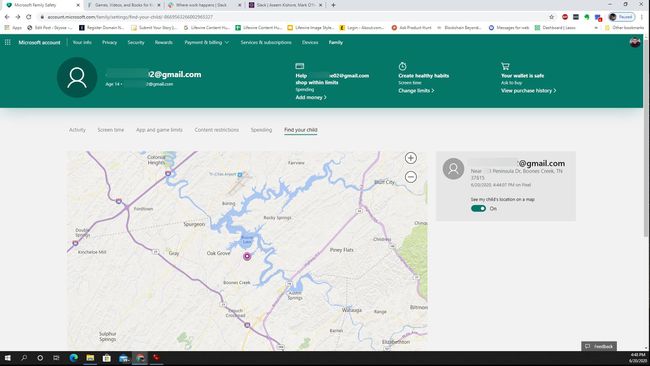
Microsoft Family Safety Androidille
Jos lapsellasi on Android-puhelin, Microsoft Family Safety -sovellus on hyödyllinen vaihtoehto muille lapsilukkosovelluksille, koska se on vähemmän häiritsevä.
Muista kuitenkin, että Microsoft Family Safetyn käyttö edellyttää, että lapsesi liittyy mielellään Microsoft Family Safety -ryhmään ja pitää tarvittavat sovellukset asennettuna. Muista siis keskustella lapsesi kanssa ennen kuin teet kaiken, jotta kaikki ovat samoilla linjoilla mobiililaitteiden asianmukaisesta käytöstä.
